Как обновить Meta (Oculus) Quest и Oculus Quest 2, как обновить Oculus Quest 2 | PCGAMESN
Как обновить Oculus Quest 2
Чтобы сбросить заводскую квест или квест 2, нажмите и держите власть и звук тише кнопки и выберите сброс к заводским настройкам из меню режима USB обновления. В приложении Meta Quest нажмите Устройства > Выберите свой Oculus> Расширенные настройки Сброс к заводским настройкам > Перезагрузить.
Как обновить Meta (Oculus) Quest и Quest 2
Джереми Лаукконен является автомобильным и техническим писателем для многочисленных крупных торговых публикаций. Когда он не исследуя и тестируя компьютеры, игровые приставки или смартфоны, он остается в курсе на многочисленных комплексных системах, которые питают электромобили с аккумуляторами .
Обновлено 23 августа 2023 года
- Святой Мэри-Свояк Колледж
Джессика Кормос – писатель и редактор с 15 -летним опытом написания статей, копии и контента UX для Tecca.com, Rosenfeld Media и многие другие.
В этой статье
Перепрыгнуть в раздел
Что знать
- На квесте, нажмите Окулус Кнопка> Перейти к Настройки >О >Установить обновления.
- В приложении перейти к Настройки > Ваш квест>Больше настроек >Расширенные настройки > включить обновления.
- Если в вашем квесте нет параметров обновления, это означает, что он предназначен для автоматического обновления.
В этой статье объясняется, как обновить вашу мета -мета (Oculus) или oculus Quest 2.
Как обновить Quest и Quest 2
Meta (Oculus) Quest предназначен для обновления себя с использованием встроенного соединения Wi-Fi, но это не означает, что процесс всегда работает как предполагаемый. Если вы подозреваете, что ваша гарнитура устарела, вы можете проверить на наличие обновлений и принудительно установить установку в любое время.
Вам нужно будет носить гарнитуру квеста для выполнения этой процедуры. Либо прочитайте процедуру в целом заранее, либо заставьте кого -то прочитать вам инструкции.
Вот как проверить обновления на квест и установить их при необходимости:
- На правом контроллере нажмите Окулус кнопка, чтобы открыть меню.
Выбирать Настройки (значок передач).
Нацелить правый указатель на Настройки столбец и используйте палец для прокрутки меню «Настройки».
Выбирать О.
Выбирать Скачать, Установить, или Установить обновление.
Если ты видишь Нет обновлений на сером фоне вместо Установить или Скачать, Это означает, что ваш квест уже обновлен.
Как включить автоматические обновления для Meta (Oculus) Quest и Quest 2
Если вы предпочитаете автоматически получать ваши обновления и устали от выполнения ручных обновлений, вы можете включить автоматические обновления в приложении Meta Quest на своем телефоне. Когда вы включите эту настройку, гарнитура Quest автоматически загрузит и установит обновления, как только они будут выпущены.
Эта настройка недоступна для всех гарнитур. Если вы не видите эту опцию в своем приложении, по умолчанию обновления автоматические автоматические. Свяжитесь с поддержкой клиентов, если вам требуется больше информации.
Вот как включить или выключить автоматические обновления для квеста:
- Откройте приложение Meta Quest на своем телефоне и нажмите Настройки.
Кран Больше настроек.
Выбирать Обновление программного обеспечения автоматически.
Если Обновление программного обеспечения автоматически переключатель включен, автоматические обновления включены.
Что если мой квест не обновит?
Если вам не хватает обновления, включение автоматических обновлений или вручную применение обновления, как правило, решает проблему. Если вы обнаружите, что у вас нет возможности сделать ручное обновление или включить автоматические обновления, вам может потребоваться связаться с Meta для дальнейшей поддержки. Эти варианты отсутствуют в некоторых гарнитурах без официального объяснения.
Вот некоторые вещи, которые вы можете попробовать, если ваш квест Meta (Oculus) не обновит:
- Подключите свой квест или квест 2: Если вы застряли в первоначальном обновлении, часто является низким уровнем заряда. Убедитесь, что вы используете зарядное устройство, которое поставляется с гарнитурой или совместимой альтернативой.
- Заряжать гарнитуру: Подключить гарнитуру в недостаточно. Если это не решает проблему, пусть гарнитура заряжается не менее 30 минут и посмотрите, работает ли обновление.
- Перезагрузите гарнитуру: Когда обновление не удается или застревает, перезагрузка гарнитуры часто позволяет завершить обновление.
- Проверьте свою сеть Wi-Fi: Убедитесь, что квест подключен к действительной функционирующей сети Wi-Fi. Убедитесь, что он имеет правильный пароль и что гарнитура достаточно близко к маршрутизатору для прочного соединения.
- Фабрика сбросить гарнитуру: В качестве последнего средства выполните сброс на заводе на вашем Oculus Quest или Oculus Quest 2. Сброс удалит все данные, включая сохранение данных, и вернет гарнитуру в свое исходное состояние завода. Убедитесь, что он заряжен, и он должен обновить последнюю прошивку, когда вы ее настроили.
Как мне сбросить настройки моего oculus Quest или Quest 2?
Чтобы сбросить заводскую квест или квест 2, нажмите и держите власть и звук тише кнопки и выберите сброс к заводским настройкам из меню режима USB обновления. В приложении Meta Quest нажмите Устройства > Выберите свой Oculus> Расширенные настройки > Сброс к заводским настройкам > Перезагрузить.
Как исправить черный экран смерти Oculus Quest?
Если вы видите черный экран смерти на квесте Oculus, убедитесь, что гарнитура заряжена, и попробуйте открыть меню Oculus с мобильным приложением. Затем оставьте гарнитуру и подключен на 30 минут. Если у вас все еще есть проблемы, выполните жесткую перезагрузку.
Как мне разыграть oculus Quest или Quest 2 на телевизор?
Чтобы разыграть oculus Quest или Quest 2 на телевизор, от гарнитуры, перейти к Делиться > Бросать. Из мобильного приложения нажмите Бросать > Позволять и выберите устройство.
Как обновить Oculus Quest 2
Стремитесь обновить свою гарнитуру Oculus Quest 2 VR до последней системной прошивки? Достижимый через два метода; Вот все, что вам нужно знать.
Опубликовано: 3 ноября 2022 года
Хочу знать Как обновить Oculus Quest 2? Наше удобное руководство по гарнитуру VR здесь, чтобы помочь. В течение последних двух лет Meta продолжала опираться на свое популярное автономное устройство через обновления системы после запуска. Мы видели поддержку 120 Гц, расширенные варианты записи видео, беспроводная потоковая передача для PC VR Games и многое другое.
Даже с доступным Meta Quest Pro и Oculus Quest 3 появится в следующем году, Meta не планирует прекращать поддерживать свою лучшую виртуальную машину. Тем не менее, обновления системы на Quest 2 не работают так, как на большинстве ПК или консолей. Вместо того, чтобы обновлять гарнитуру каждого квеста одновременно, Meta выбирает постепенный подход развертывания. Итак, даже когда появится новое обновление системы, нет никакой гарантии, что у вас сразу же получит доступ.
Если вы хотите загрузить последнее обновление системы, но не уверены, что делать, не бойтесь. Есть два способа обновления вашего Quest 2, и через это руководство мы покажем вам, как это достичь, и проверим, какую прошивку работает ваша гарнитура виртуальной реальности. Итак, вот как вы обновляете гарнитуру Oculus Quest 2 VR.
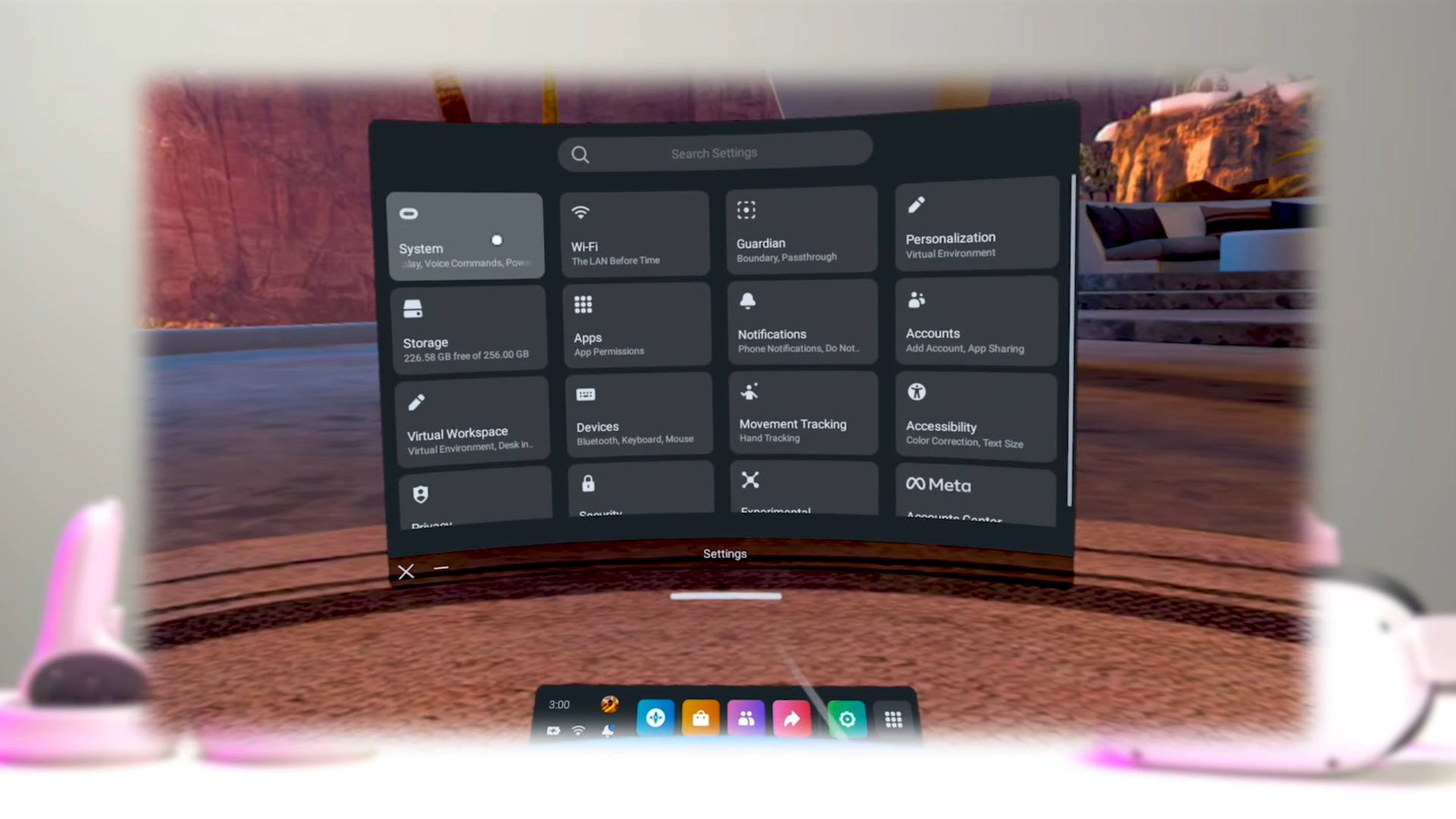
1. Проверьте обновление Oculus Quest 2
Если вы не обнаружили, что ваш Quest 2 автоматически обновляется, или просто хотите проверить, какое обновление в настоящее время установлено, есть альтернативный метод. Это относится к оригинальной Oculus Quest, Quest 2 и Meta Quest Pro, где вы можете найти опцию обновления в меню «Настройки».
Чтобы убедиться, что вы установили последнюю прошивку, потяните универсальное меню с помощью кнопки Meta на правом контроллере Oculus. Отсюда выберите «Быстрые настройки» с левой стороны. После этого выберите «Система», а затем «Обновление программного обеспечения». Ваша гарнитура квеста будет затем проверять наличие новых обновлений, и, если она доступна, нажмите кнопку загрузки, чтобы закончить этот процесс.

2.Дождитесь автоматического обновления Oculus Quest 2
К счастью, другой метод обновления вашего Oculus Quest 2 – более прост. Пока ваша гарнитура VR включена, заряжена и подключена к вашему Wi-Fi, эти обновления системы будут автоматически загружать.
Просто имейте в виду, что загрузки естественным образом не произойдут, если вы отключили гарнитуру квеста или поместите ее в спящий режим. В противном случае, после завершения, вы должны перезапустить или выключить гарнитуру, чтобы применить последнее обновление.
Теперь, когда вы работаете и работаете, посмотрите, как играть в Steam Games на Oculus Quest 2 и Pair Meta Goggles с игровым ПК.
Генри Стокдейл Генри Стокдейл – штатный писатель в Uploadvr и написал для PCGamesn о Meta и ее играх, включая Bonesworks VR, Spatial Ops и многое другое. Вы найдете больше его слов на IGN, Eurogamer и других.
Network N Media Commission от квалификационных покупок через Amazon Associates и другие программы. Мы включаем партнерские ссылки в статьи. Посмотреть условия. Цены правильно во время публикации.
Как обновить вашу мета (Oculus) квест 1 или 2
Новые или случайные пользователи мета -квеста могут легко забыть обновить основополагающее программное обеспечение для гарнитуры VR, но это было бы ошибкой. Meta регулярно добавляет и улучшает функции или отменяет ошибки, в той степени, в которой полностью обновленный Quest 2 может радикально отличаться от одного с программным обеспечением для запуска запуска. Вот как вручную обновить квест 1 или 2 – или, что еще лучше, обновлять его автоматически.
БЫСТРЫЙ ОТВЕТ
Чтобы вручную обновить квест или квест 2:
- Заряжать свой квест и надеть его.
- В вашей домашней среде нажмите Кнопка Oculus (овальная) На правом сенсорном контроллере.
- Наведите палец/курсор на часы на меню, которое появляется.
- Выбирать Быстрые настройки, затем Настройки.
- Выбирать Система, затем Обновление программного обеспечения.
- Если обновление доступно, нажмите соответствующую кнопку, чтобы начать загрузку.
Перейти к ключевым разделам
Как обновить свою мета -гарнитуру Meta (Oculus) Quest VR
В некоторых случаях ваш квест должен обновляться самостоятельно (см. Ниже). Но если это не так, или вы просто нетерпеливы, вы можете придумать обновление, когда доступно новое программное обеспечение. Следуй этим шагам:
- Заряжать свой квест и надеть его. Если ваш квест низкий на питание (ниже 50%), вы можете использовать его подключенное.
- Как только вы находитесь в своей домашней среде, нажмите Кнопка Oculus (овальная) На правом сенсорном контроллере.
- Наведите палец/курсор на часы на меню, которое появляется.
- Выбирать Быстрые настройки, Настройки.
- Выбирать Система, затем Обновление программного обеспечения.
- Ваш квест проверит новое программное обеспечение. Если он доступен, вы увидите кнопку, чтобы начать загрузку.
Как автоматически обновить свой квест на мета (Oculus)
Roger Fingas / Android Authority
Квестовые гарнитуры настроены для автоматического обновления по умолчанию, но вам нужно соответствовать определенным критериям:
- Ваша гарнитура взимается. Это большой, так как люди, которые не носят свои квесты, часто склонны к тому, чтобы батарея сливалась до нуля.
- Ваша гарнитура включена. Если вы включите квест вместо того, чтобы просто снимать его, он ничего не может получить.
- Ваша гарнитура подключена к Wi-Fi. Это, вероятно, означает, что вы будете обновлять только дома, но вы переключаетесь на другие сети Wi-Fi, используя быстрые настройки или мобильное приложение Meta Quest.
- Ваша гарнитура долго сидит на плоской поверхности. Если вы подбираете квест, он предполагает, что вы собираетесь его использовать, поэтому он перестает искать обновления. Точно так же, не блокируйте внутренний датчик гарнитуры, так как он может интерпретировать его как кто -то носит его.

:max_bytes(150000):strip_icc()/Round1-fac7d425c3b94885ab505214be610a3d.jpg)
:max_bytes(150000):strip_icc()/Rectangle3-7181f23e89504bd99cacbf9438d82215.jpg)
:max_bytes(150000):strip_icc()/Rectangle4-84fb75b6253b40b6bdb85cfad4f7bb27.jpg)
:max_bytes(150000):strip_icc()/Rectangle5-6c9b8571531d496db99d48d3df3bcb8d.jpg)
:max_bytes(150000):strip_icc()/Rectangle6-00e1ada6c6274f44988f7c400ca3f183.jpg)
:max_bytes(150000):strip_icc()/Rectangle7-ee60bbb15627472cb6aa34adfc65c493.jpg)

